微信图片在手机哪个文件夹 华为 如何在华为手机中查找微信保存的图片
日期: 来源:冰糖安卓网
在使用华为手机时,我们经常会收到或发送一些重要的微信图片,但是有时候我们会忘记保存这些图片在哪个文件夹里,那么在华为手机中,如何方便地查找微信保存的图片呢?华为手机提供了一个简单的方法,只需打开相册应用,点击相册选项,然后选择微信图片文件夹,就可以轻松找到保存在微信中的图片了。这样就可以方便地管理和查看微信图片,让我们的手机使用更加便捷和高效。
如何在华为手机中查找微信保存的图片
具体步骤:
1.在手机中打开图库,在手机相册中找到微信相册。
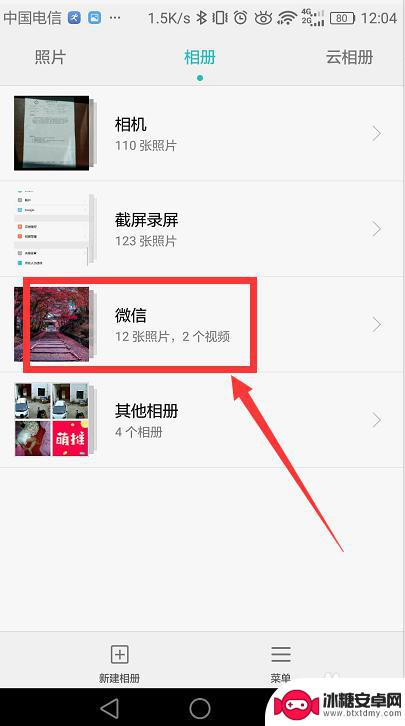
2.打开微信相册,点击打开其中一张图片。轻点图片,在弹出的隐藏菜单中,点击右上角图标。

3.点击右上角的图标,即可弹出图片的所在路径,即可看在所在的文件夹。
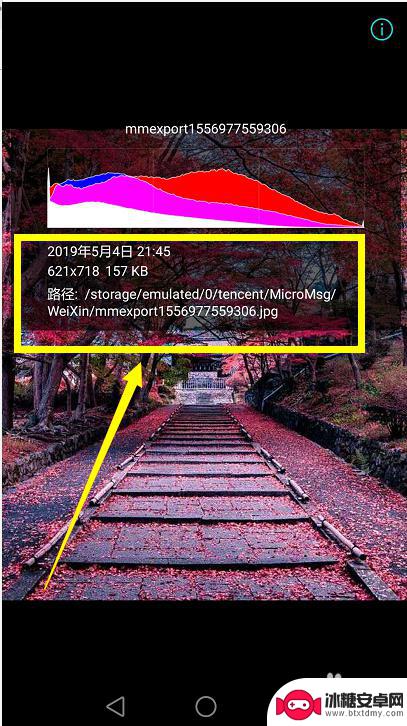
以上就是微信图片在手机哪个文件夹华为的全部内容,如果遇到这种情况的朋友可以尝试根据我的方法来解决,希望对大家有所帮助。
相关教程
-
华为手机保存的照片在哪里 怎样查看华为手机照片存放在哪个文件夹
-
微信照片存在电脑哪个文件夹路径 电脑微信照片保存在哪个文件夹
-
如何把微信图片保存到相册 微信收藏的图片保存到手机相册步骤
-
华为手机无法保存图片到本地相册 华为手机微信图片无法保存到相册的解决方法
-
华为手机的图片在哪个文件夹里? 华为手机照片在哪个文件夹里
-
荣耀手机如何分出微信图片 华为荣耀手机微信应用分身照片导出后怎么查看
-
苹果手机上的麦克风图标是什么 苹果手机麦克风标志关闭方法
-
怎么删除安卓手机系统文件 如何使用adb命令删除Android系统文件夹
-
如何将oppo手机? OPPO旧手机数据转移教程
-
手机上如何打开相机 手机软件如何打开相机权限












